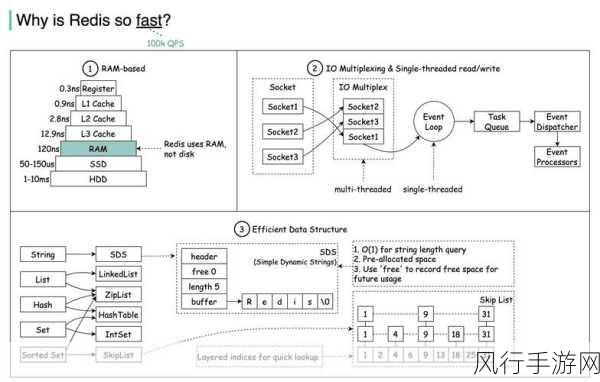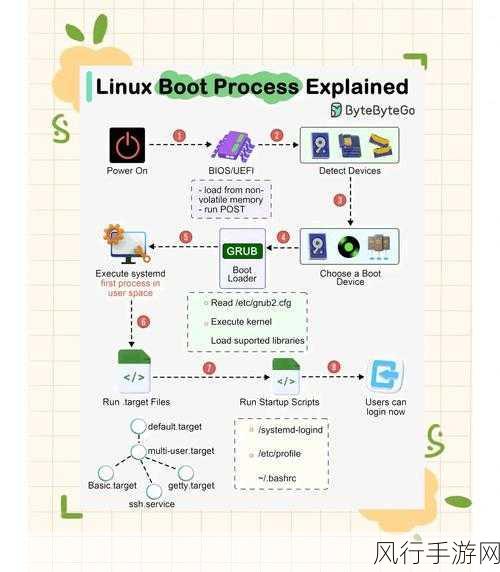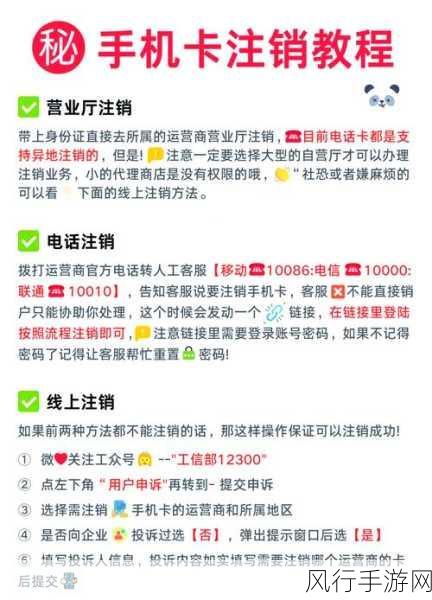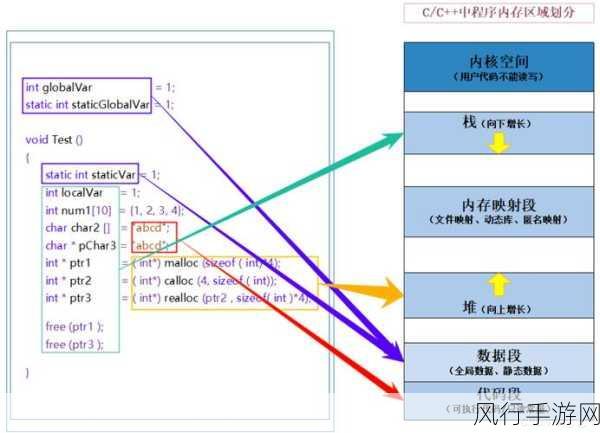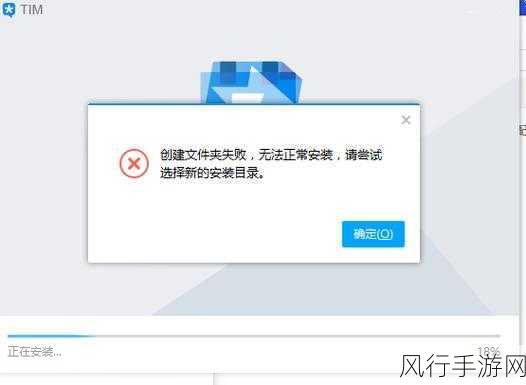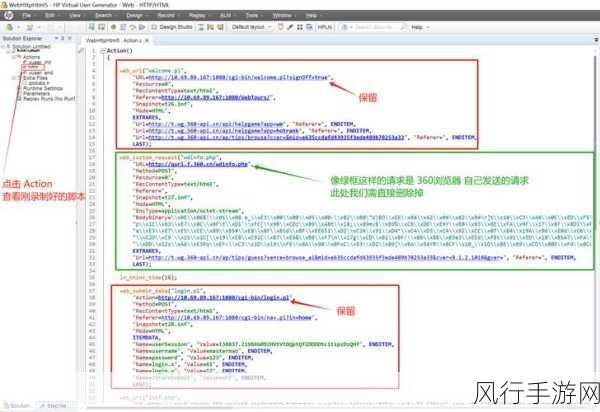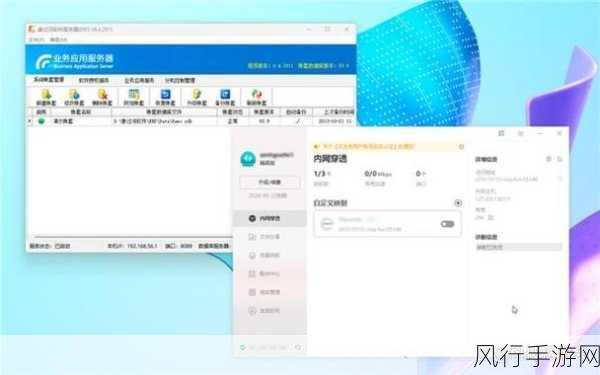在日常的办公和数据处理中,Excel 是我们经常使用的工具之一,而有时候,我们可能需要在 Excel 表格中输入根号符号来进行数学计算或数据展示,如何在 Excel 里输入根号符号呢?下面就为您详细介绍几种实用的方法。
一种常见的方法是使用公式功能,在需要输入根号符号的单元格中,点击“公式”选项卡,然后选择“插入函数”,在弹出的函数对话框中,输入“SQRT”函数,该函数用于计算一个数的平方根,如果要计算 9 的平方根,输入“=SQRT(9)”,按下回车键,即可得到结果 3。
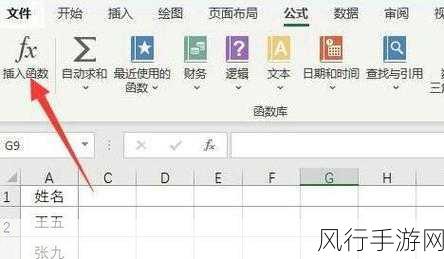
另一种方法是利用字符编码来输入根号符号,在 Windows 系统中,可以按住“Alt”键,然后在数字小键盘上依次输入“251”,松开“Alt”键,就会出现根号符号“√”,但需要注意的是,这种方法输入的根号符号在某些情况下可能无法被 Excel 正确识别为数学符号,可能只是一个普通的字符。
如果您经常需要输入根号符号,还可以通过自定义快速访问工具栏来提高效率,点击“文件”选项卡,选择“选项”,在弹出的“Excel 选项”对话框中,选择“快速访问工具栏”,在“从下列位置选择命令”中选择“不在功能区中的命令”,找到“符号”命令,点击“添加”按钮,将其添加到快速访问工具栏中,这样,在需要输入根号符号时,只需点击快速访问工具栏中的“符号”按钮,就可以方便地找到并插入根号符号。
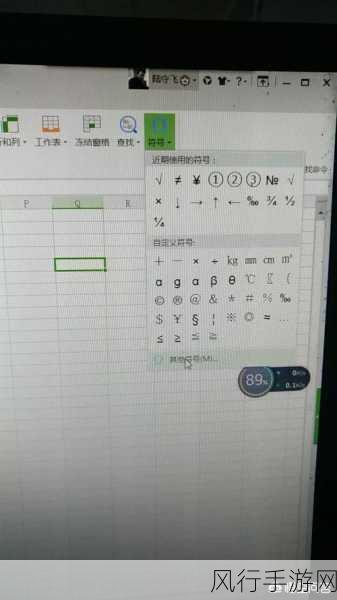
还可以利用输入法来输入根号符号,现在的许多输入法都提供了丰富的特殊符号输入功能,在搜狗输入法中,右键点击输入法状态栏,选择“表情&符号”,然后在“符号大全”中找到“数学/单位”分类,就可以找到根号符号“√”,点击即可输入。
在 Excel 中输入根号符号的方法多种多样,您可以根据自己的使用习惯和具体需求选择适合自己的方法,掌握这些方法,能够让您在处理数据和制作表格时更加得心应手,提高工作效率,希望上述介绍的方法对您有所帮助,让您在 Excel 的使用中更加顺畅自如。